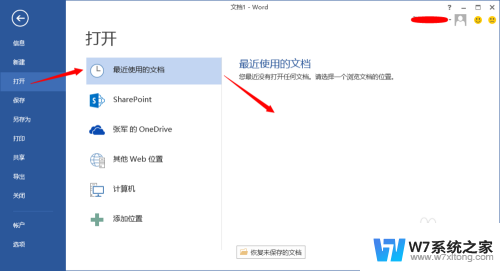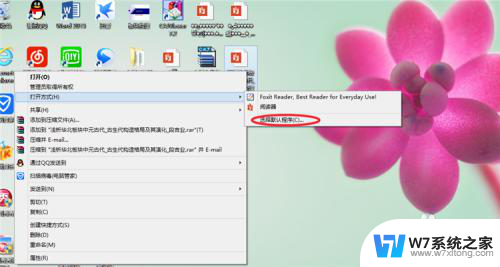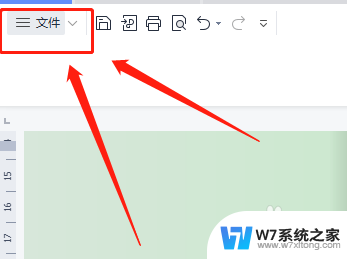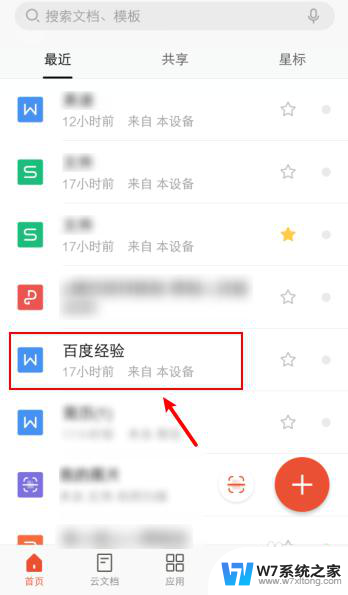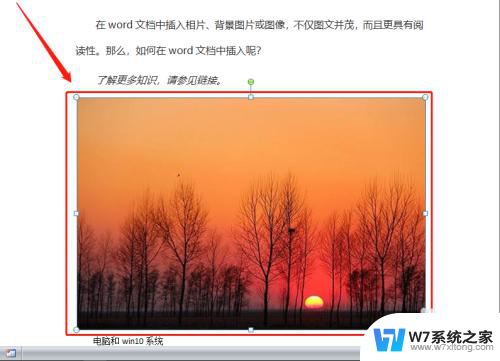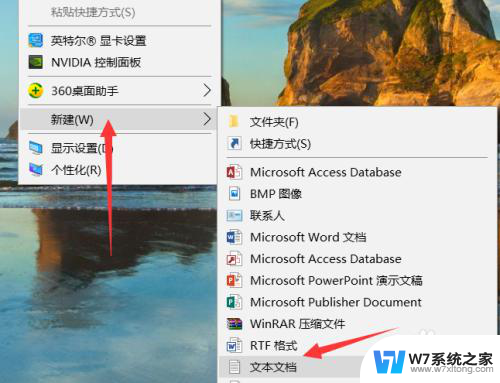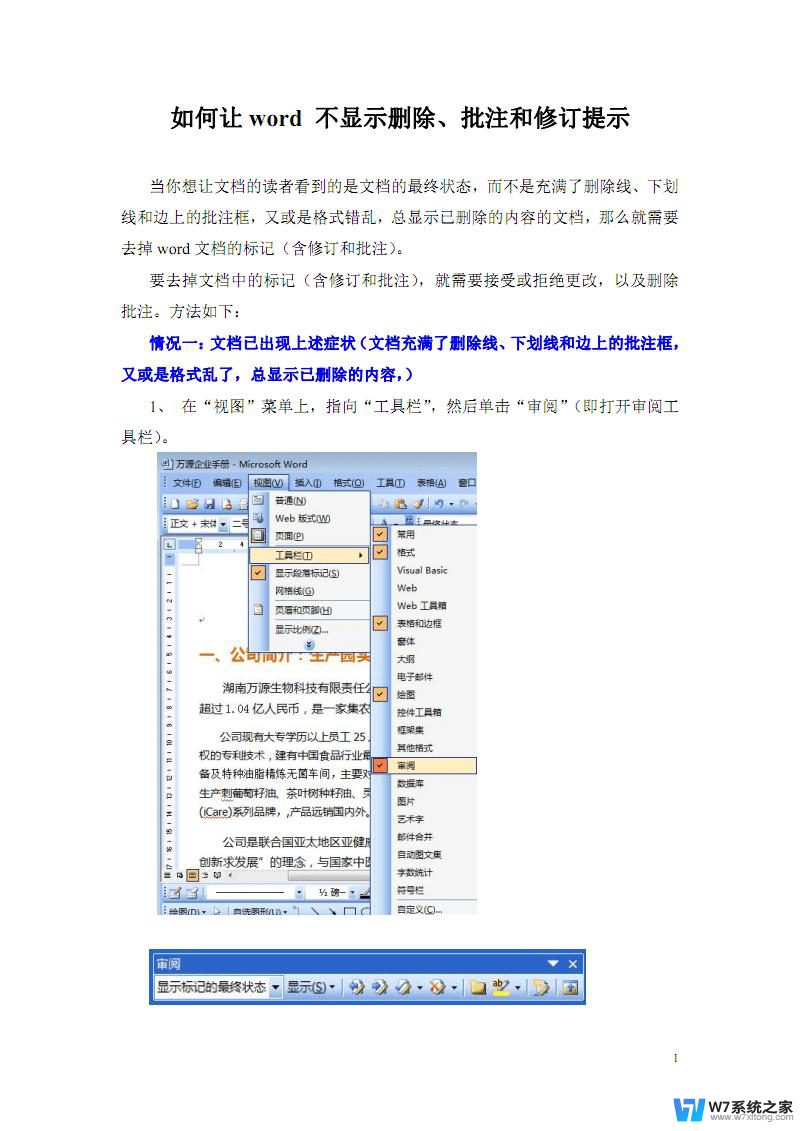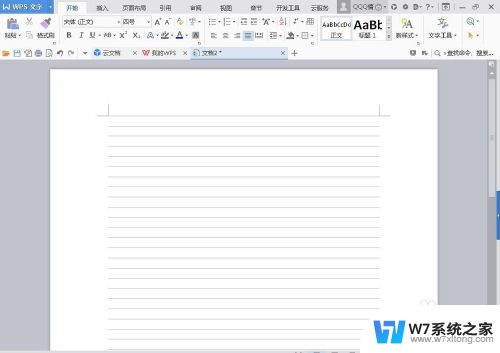word文档明明保存了却还是原始文档 word文档保存后无法打开
更新时间:2024-02-17 15:38:53作者:yang
在我们日常的办公工作中,经常会使用到Microsoft Word软件来处理文档,有时候我们可能会遇到这样的情况:明明保存了Word文档,但却无法打开。这个问题可能会让我们感到困扰和沮丧,因为我们的努力似乎付诸东流。为什么会出现这种情况呢?究竟是什么原因导致了保存后的Word文档无法打开呢?在本文中我们将探讨这个问题,并寻找解决办法来解决这个令人头疼的问题。
操作方法:
1.打开电脑,双击需要编辑的word文档,示例如图。
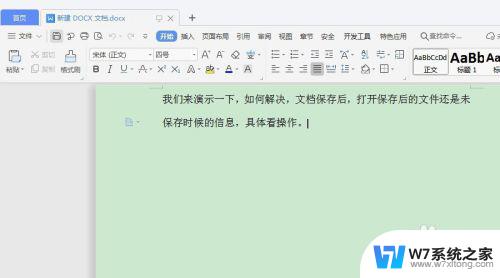
2.点击上方菜单栏中【审阅】工具。
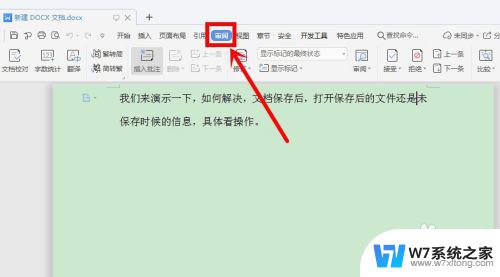
3.接着,找到右侧【接受】工具。点击下拉三角箭头,选择【接受对文档所做的所有修订】。
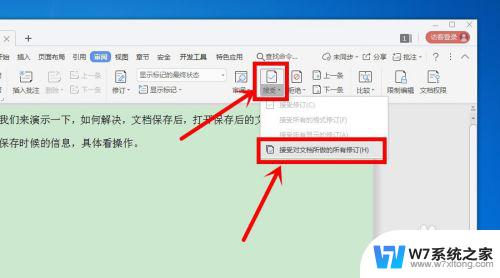
4.这里,我们编辑文档去掉部分文字。点击右上角的【X】关闭,弹窗中选择【是】保存更改。
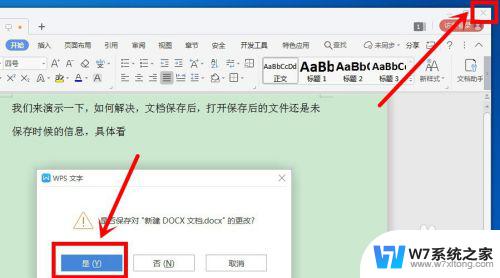
5.再次,打开已编辑后的文档。发现显示的是已修改保存后的内容,设置成功。
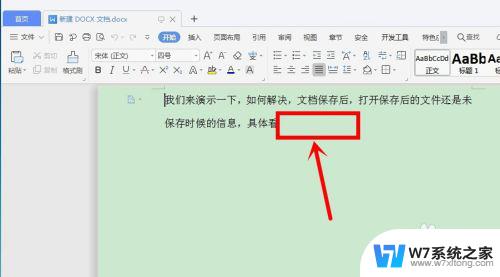
以上是Word文档保存后仍保留原始文档的全部内容,如果有不清楚的用户可以按照小编的方法操作,希望能对大家有所帮助。